Install the app
How to install the app on iOS
Follow along with the video below to see how to install our site as a web app on your home screen.

Beleška: this_feature_currently_requires_accessing_site_using_safari
Koristite zastareli pregledač. Možda neće pravilno prikazivati ove ili druge veb stranice.
Trebali biste nadograditi ili koristiti alternativni pregledač.
Trebali biste nadograditi ili koristiti alternativni pregledač.
kako ubrzati internet
- Začetnik teme makkisa
- Datum pokretanja
VIP
- Učlanjen(a)
- 28.02.2012
- Poruka
- 5.301
Uplatis internet provajderu skuplji paket i imas brzi net
- Učlanjen(a)
- 08.01.2021
- Poruka
- 31
Pozdrav. Imam jedno pitanje. Da li opcija važi za bilo koju vrstu modema (npr TP Link)?Verovatno svako od vas se zapita: "kako da ubrzam svoj internet" ?
Naime, postoji veliki broj alata koji bar malo može pomoći da se počisti beskoristan keš iz pretraživača i računara što može ubrzati otvaranje web stranica. Na taj način nismo ubrzali internet ali smo pomogli pretraživaču da se rasvesti i brže pretražuje internet. Imajte na umu da ovo ne uslovljava brzina sajta jer smo prethodno uverili sebe da se svaki sajt otvara sporo. Iskustvo nam je pokazalo da to najbolje radi Ccleaner. Skinite i instalirajte ovaj mali program i podesite ga tako da skenira i čisti sve iz browsera / pretraživača kao i zastarele "prefetch" fajlove. Ubrzanje koje se postiže na ovaj način nije zanemarljivo.
Ovde ćemo vam takođe dati par saveta kako da sada i računar generalno ubrzate tako što ćete izvršiti osveženje mrežnog protoka.
Bilo da koristite Windows XP, Windows 7 ili Windows 8, ovo ćete veoma lako uraditi.
1. Pritisnite istovremeno dugmad na tastaturi (windows, dugmeizmeđu ALT i CTRL) i slovo R. Kada se otvori komandna linija kao na slici
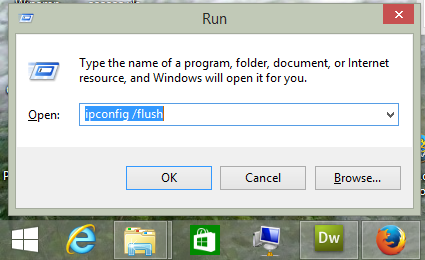
u polje Open: ukucajte ovo: ipconfig /flush pa pritisnite mišem na OK ili ENTER na tastaturi.
2. Opet pritisnite windows i R, pa ukucajte ipconfig /flushdns
3. Još jednom windows i R a zatim ukucajte netstat /a
4. I na kraju windows i R pa onda ukucajte netstat /r.
Pri tom obratite pažnju da kosa crta ne ide odmah iza već ide najprejedan razmak pa onda /...
Na kraju, svedoci smo da se često puta dešava da internet radi brzo ali da se većina internet stranica ne otvara i/ili izbacuje grešku error 404, error 403, error 502 ... itd.
U tom slučaju možete promeniti svoje DNS parametre na računaru i uneti Google DNS koji uvek radi perfektno. Kako da to uradite ?
Zapazite desno dole pored sata na računaru malu ikonicu u obliku televizora kao na slici
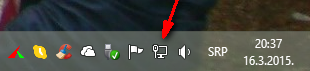
Izaberite opciju "Open Network and Sharing Center", a zatim kada se otvori novi prozor sa opcijama izaberite levo "Change adapter Settings". sada desni klik na "Ethernet" ili na ikonicu vaše mreže pa kliknite na "Properties". Ostaje nam sada još da samo kliknemo na "Internet Protocol Version 4 (TCP/IPv4). Najverovatnije je vaš internet protokol podešen po defaultu i koristi "Obtain DNS server address automatically. Ovo ćete sada lako promeniti na Google DNS protokol koji je brži i bolji od bilo kog protokola naših internet provajdera.
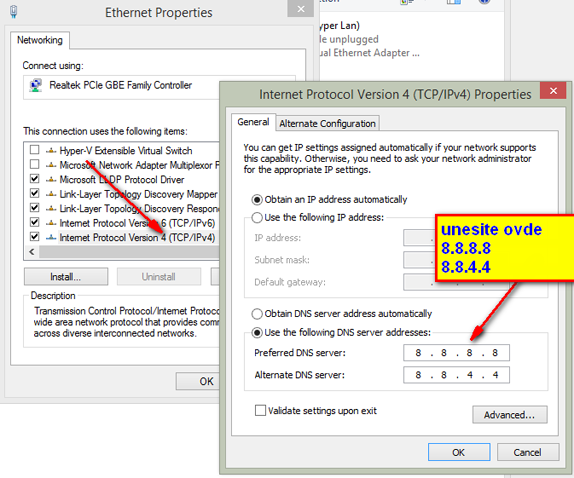
Sada bi trebalo da vaš internet radi brže kao i otvaranje svih web stranica. Svakako ako imate nedoumica u vezi ovoga, možete nam pisati ispod u komentarima. Pokušaćemo da vam pomognemo oko podešavanja.
Sve u svemu, ubrzanje koje se može ostvariti ovime je začajno i može pomoći da se premosti ili reši određeni broj grešaka ili zakasnelih update-ova od strane internet privajdera.
Hvala unaprijed!
Verovatno ti je promaklo na početku onoga što si citirao.Da li opcija važi za bilo koju vrstu modema (npr TP Link)?
Tamo piše: "...postoji veliki broj alata koji bar malo može pomoći da se počisti beskoristan keš iz PRETRAŽIVAČA I RAČUNARA..."